- Kirjoittaja Lauren Nevill [email protected].
- Public 2023-12-16 18:51.
- Viimeksi muokattu 2025-01-23 15:19.
Jos haluat saada graafisen tiedoston verkkosivulta ja käyttää sitä sitten henkilökohtaisiin tai kaupallisiin tarkoituksiin, varmista ensin, ettei sillä ole tekijänoikeuksia.
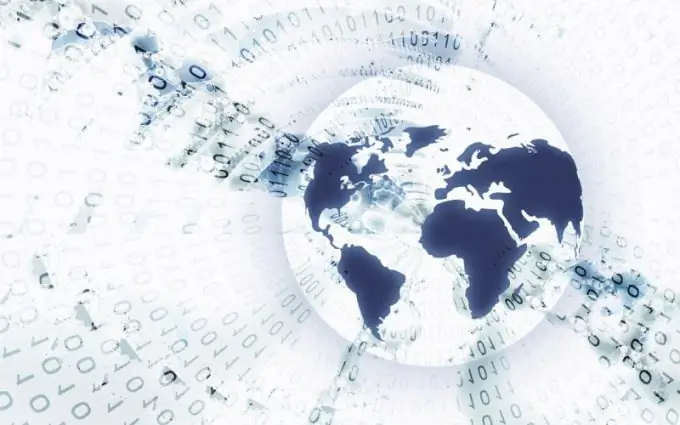
Ohjeet
Vaihe 1
Voit saada kuvan sivustolta useissa vaiheissa. Voit tehdä tämän: - avaa haluamasi sivun, - siirrä kohdistin kuvan päälle, - napsauta hiiren kakkospainikkeella graafista tiedostoa, - valitse ponnahdusvalikosta komento "Tallenna kuva nimellä …" - aseta kansion parametrit ja napsauta "Tallenna" -painiketta. tulee näkyviin paikkaan, johon ohjait sen. Kun olet suorittanut toiminnon onnistuneesti, tarkista, näkyykö kuva haluamassasi kansiossa. Jos ei, syötit sen väärin.
Vaihe 2
Jos jostain syystä et voi vetää kuvaa kuvatulla tavalla, tallenna koko verkkosivu. Siirrä kohdistin vapaaseen tilaan ja napsauta hiiren kakkospainikkeella "Tallenna nimellä …" -komentoa. Määritä avautuvassa ikkunassa paikka, johon sisältö menee, tiedostotyypin tulisi sisältää sanat "Web-sivu, koko". Tämän seurauksena pitäisi ilmestyä kaksi uutta elementtiä: fragmentti verkkosivusta ja kansio sisällöllä. Se sisältää kaikki julkaistut kuvat.
Vaihe 3
Jos puretun kuvan laadulle ei ole perusvaatimuksia, kopioi verkkosivu PrtScm-näppäimellä. Avaa sitten yksinkertainen grafiikkaeditori Paint ("Käynnistä" - "Kaikki ohjelmat" - "Tarvikkeet"), leikkaa haluamasi sijainti ja tallenna se. Tämä menetelmä vie kuitenkin kauan, jos joudut vetämään suuren määrän kuvia.
Vaihe 4
Nopeampi tapa on kopioida kuvia sivukoodista, joka avataan painamalla Ctrl ja U. Etsi kuvan sijainti ja napsauta linkkiä - uusi ikkuna tulee näkyviin, ja siinä näet kuvan. Seuraavaksi jäljellä on vain kopioida se hiiren oikealla painikkeella ja siirtää se haluttuun kansioon ensimmäisessä vaiheessa kuvatulla tavalla.






